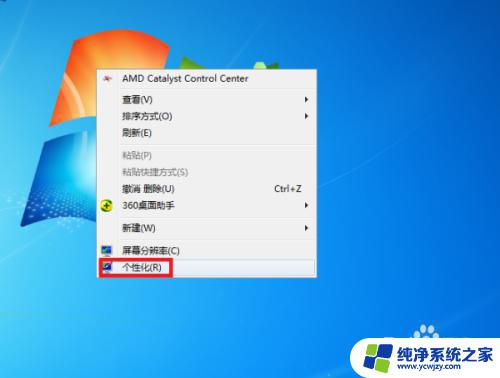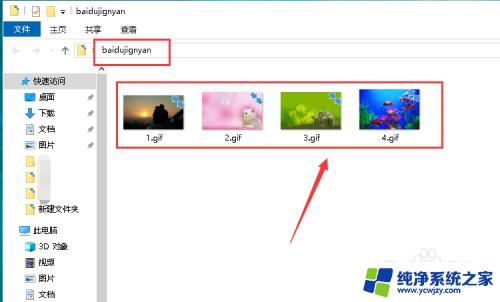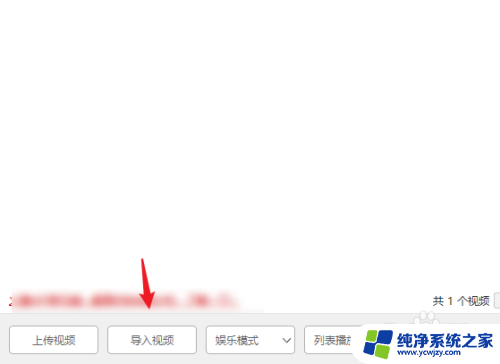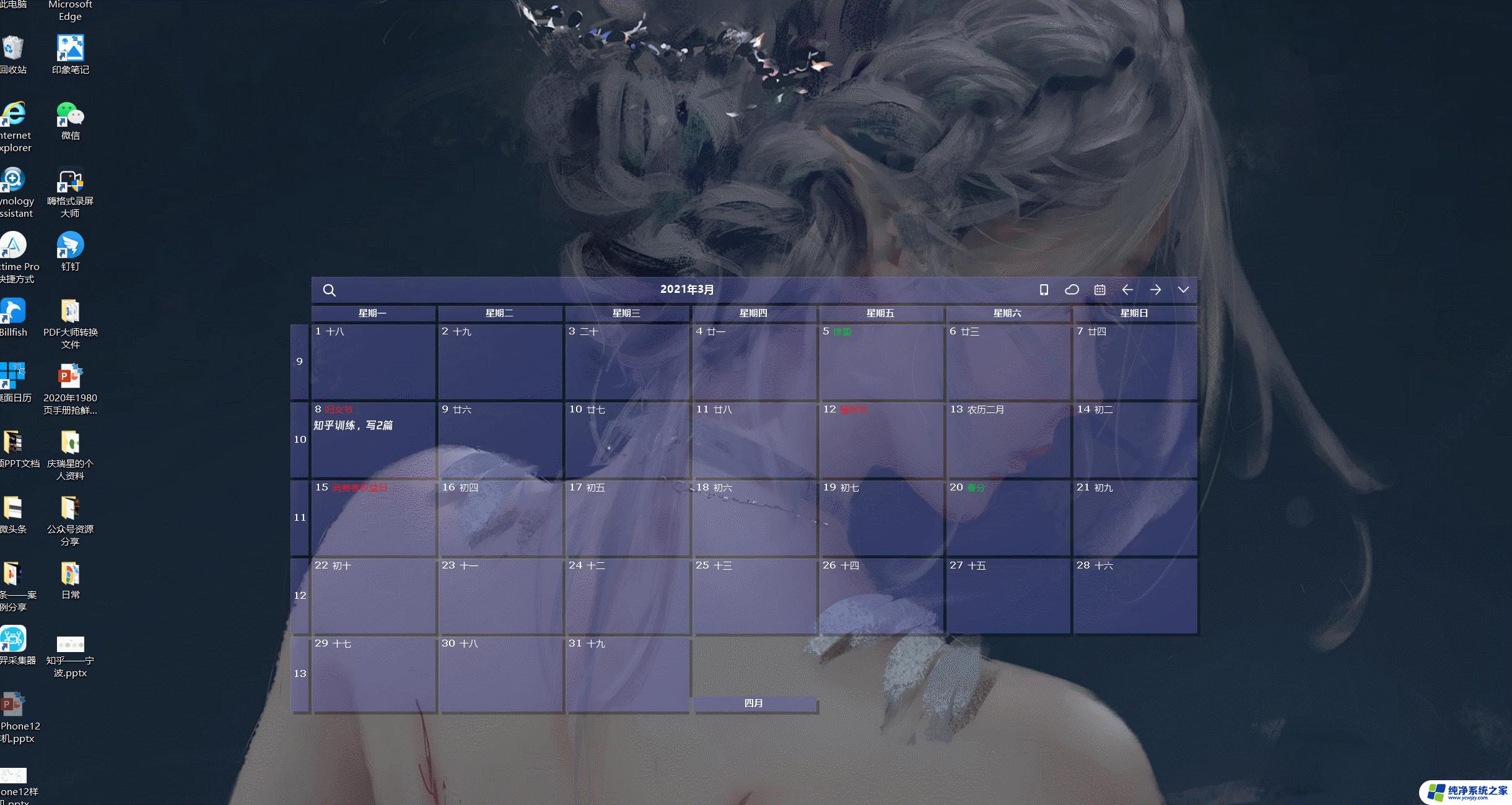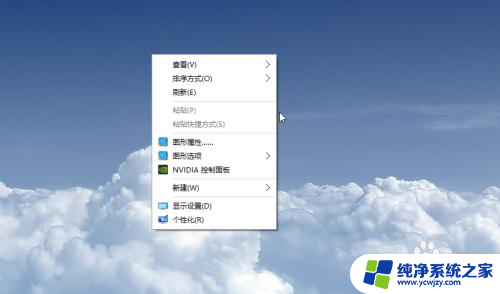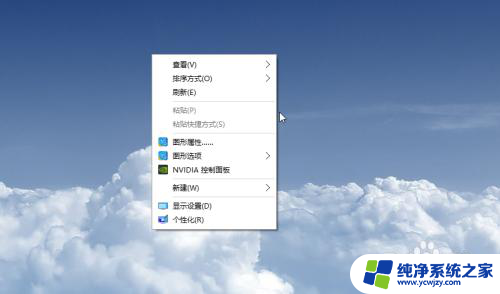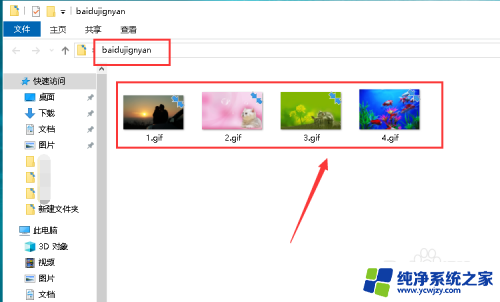win10动态壁纸怎么关闭
更新时间:2024-07-04 18:03:01作者:jiang
Win10系统的动态壁纸给我们的电脑带来了更加生动和丰富的视觉体验,然而有时候我们可能并不想保持动态壁纸的状态,想要关闭它,如何关闭Win10系统的动态壁纸呢?在这篇文章中我们将为大家介绍几种简单的方法来关闭电脑的动态壁纸,让您可以轻松地切换到静态壁纸或其他喜欢的壁纸。愿这些方法能帮助您解决困扰,让您的电脑桌面更符合您的个人喜好。
操作方法:
1.在电脑系统桌面上,点击任务栏左侧的【开始】图标打开。
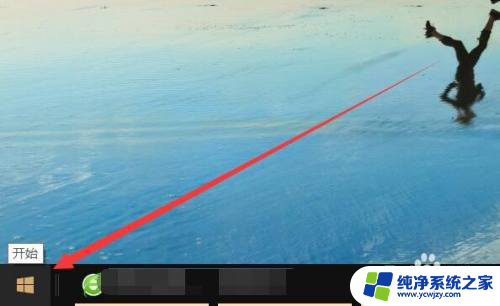
2.在“开始”弹出下拉框中,点击【设置】图标打开。
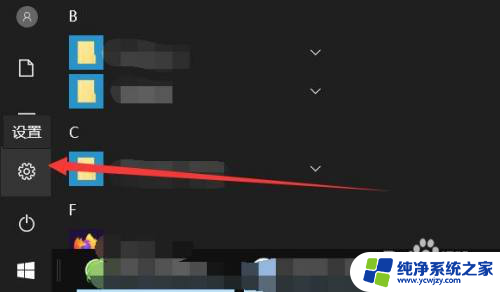
3.在“设置”窗口中,点击【个性化】打开。
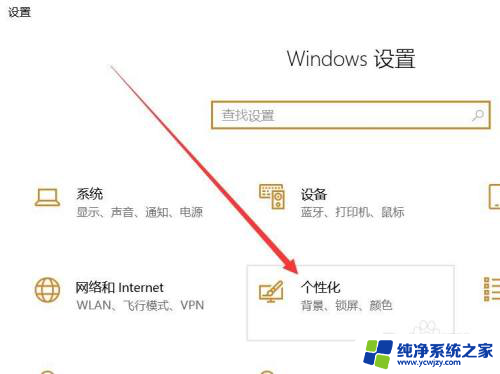
4.在“个性化”窗口中,点击切换到【背景】版面。
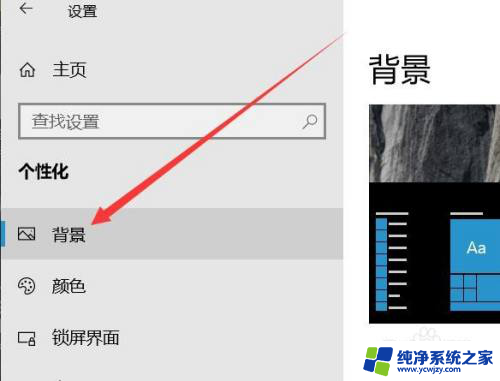
5.在背景管理版面中,“背景”的值设置为【图片】即可。
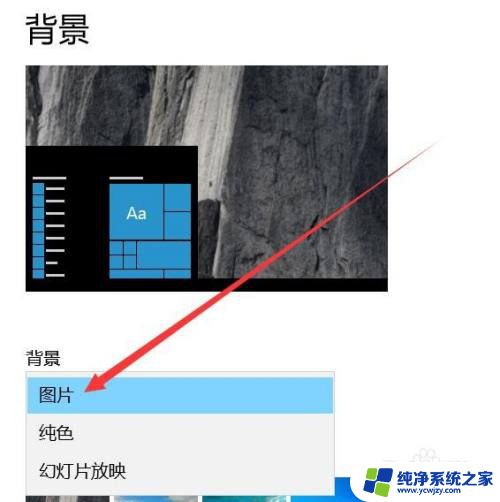
以上就是如何关闭Win10动态壁纸的全部内容,如果您还不了解,可以按照小编的方法进行操作,希望能够帮助到大家。